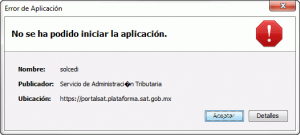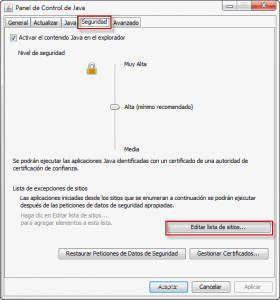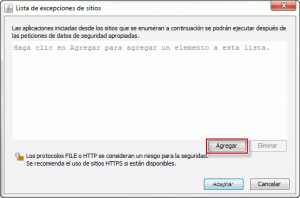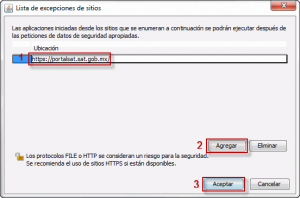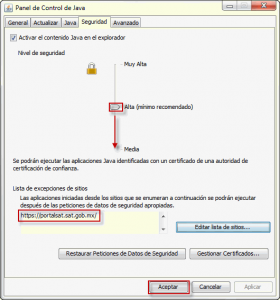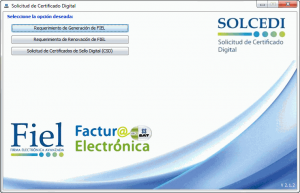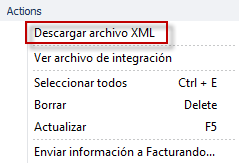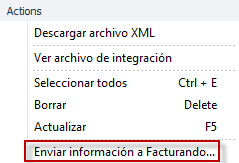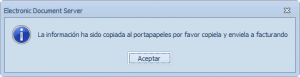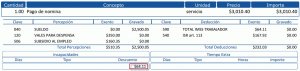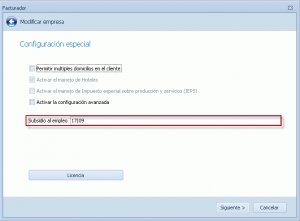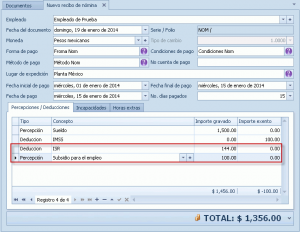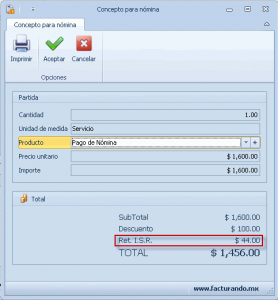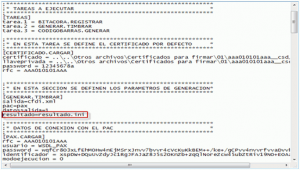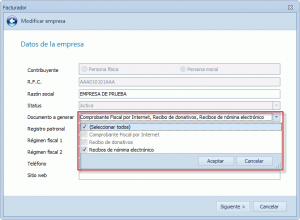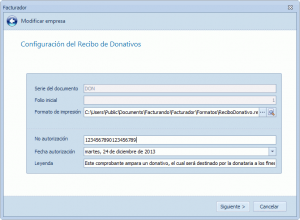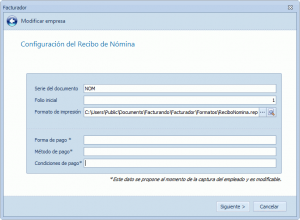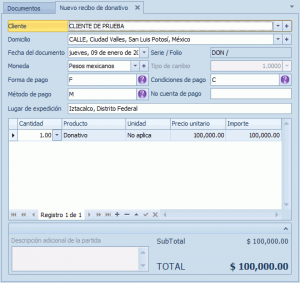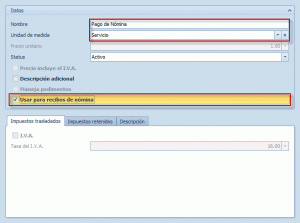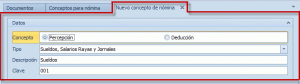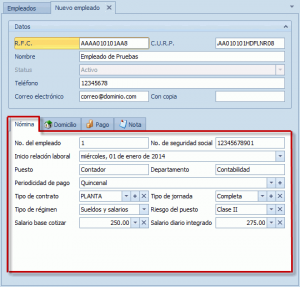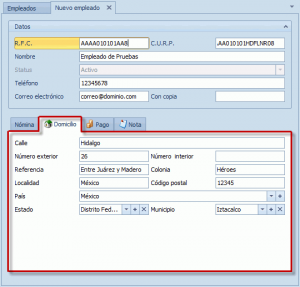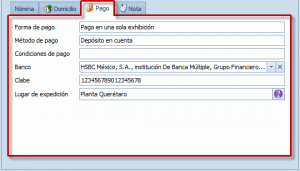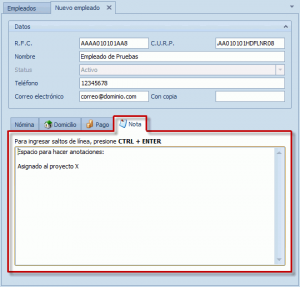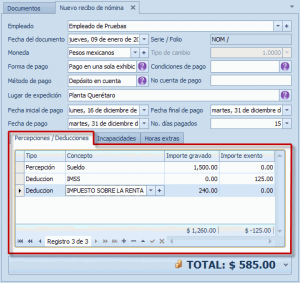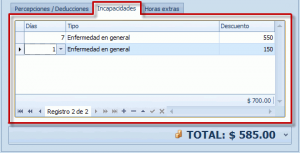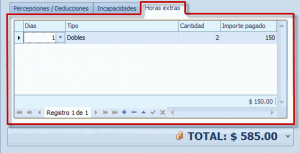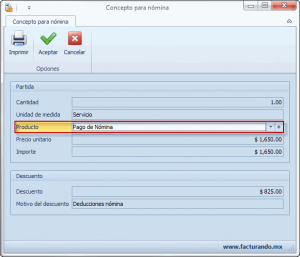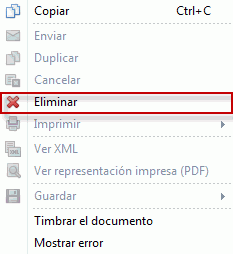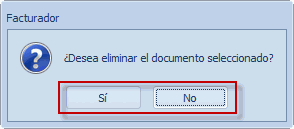En esta ocasión queremos compartir contigo la nueva liberación de Electronic Docuemnt Library 2014.02.17 (DLL) en la cual se implementó la siguiente funcionalidad:
Descarga de un CFDI timbrado
Se incorporó la funcionalidad para poder descargar el archivo XML de un Comprobante Fiscal Digital por Internet (CFDI) timbrado con nuestro proveedor de servicio Ecodex.
La primer forma de poder descargar un CFDI, es enviando como parámetro, de entre otros, el folio fiscal (UUID) obtenido al momento de timbrar un comprobante.
La segunda forma de poder descargar un CFDI, es cuando por algún motivo no se tiene este UUID; pensando en esta situación, se habilitó un nuevo parámetro denominado Transacción Original, el cual nos permitirá descargar el CFDI mediante éste parámetro, el uso de esta funcionalidad deberá hacerse bajo las siguientes consideraciones:
1. Al momento de enviar a timbrar un comprobante, se deberá de asignar al parámetro IdTransaccion un valor numérico único y guardarlo en su base de datos, como referencia del timbrado de su comprobante.
idtransaccion = 19682004
2. Si por algún motivo, ya sea por intermitencia en su conexión de internet o alguna otra situación, no recibió respuesta del comprobante timbrado, podrá hacer uso de la funcionalidad de la descarga del archivo XML, mediante la asignación del parámetro TransaccionOriginal, para ello deberá de asignar el IdTransaccion que guardó en su base de datos a este nuevo parámetro.
La instrucción para asignarle el valor a este nuevo parámetro es la siguiente:
transaccionoriginal = 19682004
Éste parámetro se define dentro de la sección [ECODEX.CARGAR]
Al hacer uso de la TransaccionOriginal, la librería realizará la búsqueda del comprobante por medio de éste parámetro, si éste coincide se llevará a cabo la descarga del archivo XML.
Si conoces el UUID del comprobante a descargar, no es necesario el uso del parámetro TransaccionOriginal.
Código de Barras Bidimensional (CBB) en base64
Se incorporó la funcionalidad que permite generar el Código de Barras Bidimensional (CBB) en formato base64, para ello deberá de hacer uso de la siguiente instrucción:
base64 = 1
Los dos posibles valores para esta instrucción son:
0 = Generación del CBB en base64 desactivado, el CBB se creará en archivo de imagen.
1 = Generación del CBB en base64 activado, se creará dentro del archivo de salida, el CBB en formato base64.
Carga del Certificado de Sello Digital
Se implementó la funcionalidad para llevar a cabo la carga del Certificado de Sello Digital (CSD) mediante el uso de código de programación dentro de tu proyecto, para ello se podrá hacer por medio de los siguientes métodos:
1. LoadCertificateFromFile(cer, key, ‘12345678a’) .- Carga del Certificado desde un archivo, método que acepta tres parámetros:
- cer = archivo de certificado
- key = archivo de la llave privada
- contraseña = contraseña del CSD
2. LoadCertificateFromString(certificate, key, password) .- Carga del Certificado desde una cadena de caracteres, método que acepta tres parámetros:
- certificate = archivo de certificado (en base 64)
- key = archivo de la llave privada (en base 64)
- password = contraseña del CSD
Recomendamos altamente implementar y usar estos métodos para cargar el certificado a la librería; ya que en futuras versiones se desactivara la forma actual de cargar dicha información.
Para un mayor detalle de los cambios, lo invitamos a revisar el historial de cambios
Si tienes alguna duda con respecto a esta liberación, te invitamos a que nos contactes por medio del Chat que aparece en nuestra página www.facturando.mx donde con gusto un asesor te atenderá.
Hasta la próxima.